Come abilitare la nuova Galleria per Esplora file su Windows 11
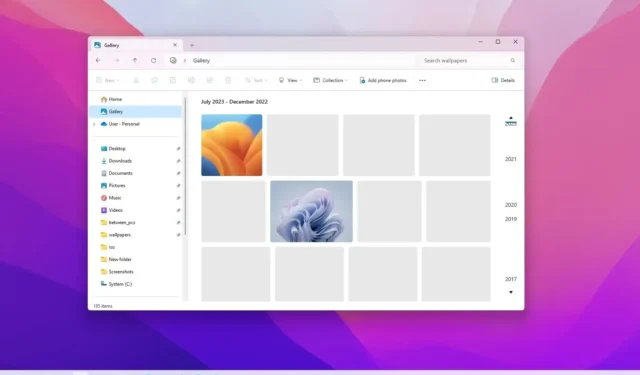
AGGIORNATO 13/11/2023: su Windows 11 23H2 , puoi abilitare la nuova pagina “Galleria” di Esplora file se la funzionalità non è disponibile per impostazione predefinita. Questa nuova visualizzazione nella pagina di navigazione a sinistra non introduce nulla di visivamente nuovo. Si tratta invece di un’integrazione simile all’app “Foto”.
La nuova pagina include una nuova visualizzazione per le immagini identica alla visualizzazione disponibile nell’app Foto, mostrando un’anteprima delle immagini con miniature più grandi, nascondendo il nome del file e utilizzando l’ordinamento cronologico. Nella nuova pagina “Galleria”, puoi utilizzare l’opzione “Gestisci posizioni” dal menu “Raccolta” per aggiungere o rimuovere cartelle con immagini. Le impostazioni predefinite mostrano solo il contenuto della cartella “Immagini”.
La visualizzazione Galleria dovrebbe essere disponibile dopo l’aggiornamento alla versione 23H2, ma in caso contrario, al momento in cui scrivo, è ancora possibile disabilitare o abilitare la pagina utilizzando lo strumento di terze parti chiamato “ViveTool” .
Questa guida ti insegnerà i passaggi per attivare questa nuova funzionalità su Windows 11.
Abilita Galleria in Esplora file su Windows 11
Per abilitare la Galleria Esplora file, attenersi alla seguente procedura:
-
Scarica il file ViveTool-vx.xxzip per abilitare la voce Galleria.
-
Fare doppio clic sulla cartella zip per aprirla con Esplora file.
-
Fare clic sul pulsante Estrai tutto .
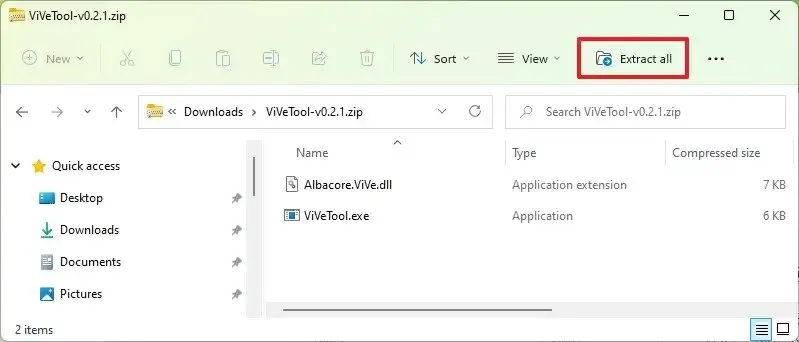
-
Fare clic sul pulsante Estrai .
-
Copia il percorso della cartella.
-
Apri Inizio .
-
Cerca Prompt dei comandi , fai clic con il pulsante destro del mouse sul risultato principale e seleziona l’ opzione Esegui come amministratore .
-
Digitare il comando seguente per accedere alla cartella ViveTool e premere Invio :
cd c:\folder\path\ViveTool-v0.x.xNel comando, ricordati di cambiare il percorso della cartella con il tuo percorso.
-
Digita il seguente comando per abilitare la pagina Galleria aggiornata e premi Invio :
vivetool /enable /id:41040327 -
Riavviare il computer.
Una volta completati i passaggi, Esplora file includerà una voce “Galleria” per accedere alle tue immagini su Windows 11.
Se cambi idea, puoi annullare le modifiche con le stesse istruzioni, ma nel passaggio 10 assicurati di eseguire il vivetool /disable /id:41040327comando e riavviare il dispositivo.
Aggiornamento 13 novembre 2023: questa guida è stata aggiornata per garantire la precisione e riflettere che il comando può ancora essere utilizzato per abilitare la funzionalità nella versione ufficiale di Windows 11 23H2. Tuttavia, è importante notare che a un certo punto Microsoft abiliterà la funzionalità in modo permanente e questi comandi smetteranno di funzionare.



Lascia un commento